
Fotografia com efeito multicolor em Photoshop de forma rápida e fácil, conseguindo assim um efeito interessante e muito atractivo a nível visual graças à força emitida pelas diferentes cores que alcançamos com este efeito. Este efeito pode ser utilizado em todos os tipos de fotografias em que procuramos destacar que toque de magia e fantasia.
Photoshop é o ótimo varinha mágica de retoque de fotos por excelência, permitindo-nos conseguir todo o tipo de efeitos para as nossas fotografias, sem dúvida é o programa que nos oferece mais possibilidades no mundo do retoque fotográfico. Neste caso, veremos um pastiche de cor no mais puro estilo Alice no país das maravilhas.
A primeira coisa que temos que fazer para conseguir efeito interessante é ter uma fotografia onde possamos aplicar o retoque fotográfico. Podemos usar qualquer fotografia, neste postar usamos uma borboleta, mas também é possível aplicar o efeito a uma fotografia humana.
EFEITO MULTICOLOR
A primeira coisa que temos que fazer é abra nossa imagem em Photoshop, Em seguida começaremos a criar camadas de ajuste de tom de saturação para mudar a cor da nossa imagem em cada camada, esta é a principal ferramenta que usaremos para obter este efeito.
Crie uma camada de ajuste de matiz de saturação
O efeito é obtido principalmente pela aplicação camadas de ajuste saturação de matizCom esta configuração, obteremos cada uma das cores. Clicamos na camada da foto e escolhemos a camada de ajuste do tom de saturação, após fazer isso um menu será aberto com os diferentes parâmetros modificáveis para a cor. Ajustamos a cor ao nosso gosto e recriamos outra camada de ajuste com outra cor.
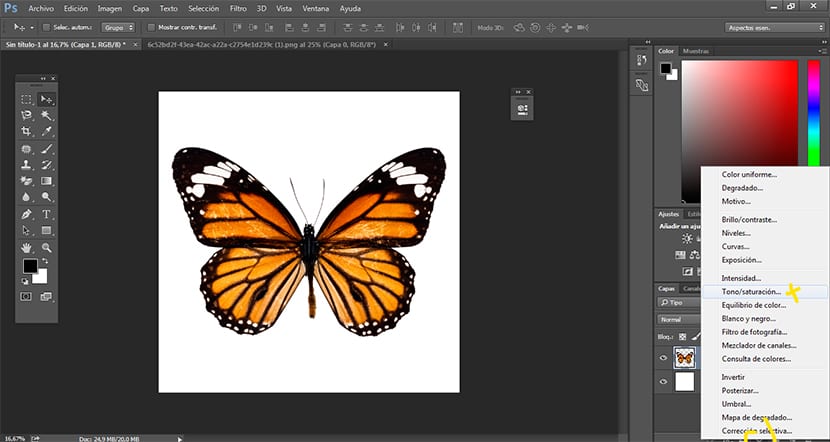
Aos poucos estamos criando diferentes camadas de ajuste com várias cores diferentes.
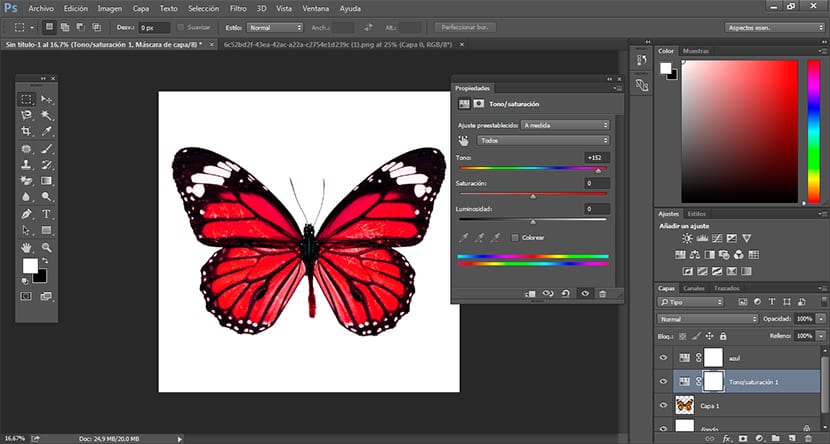
Como podemos ver, cada uma das camadas de ajuste tem uma cor e nome diferente, é ideal sempre trabalhe de maneira ordenada para não se perder entre tantas camadas. Podem aplique todas as cores que quisermos, neste caso alguns foram usados como exemplo.
Obtenha um resultado multicolorido
A próxima e última etapa é começar apagar partes de cada uma das camadas para tornar as camadas inferiores visíveis, conseguindo assim que resultado multicolorido.
Antes de começar o ideal é alterar os parâmetros do pincel: opacidade, fluxo, tamanho e dureza.
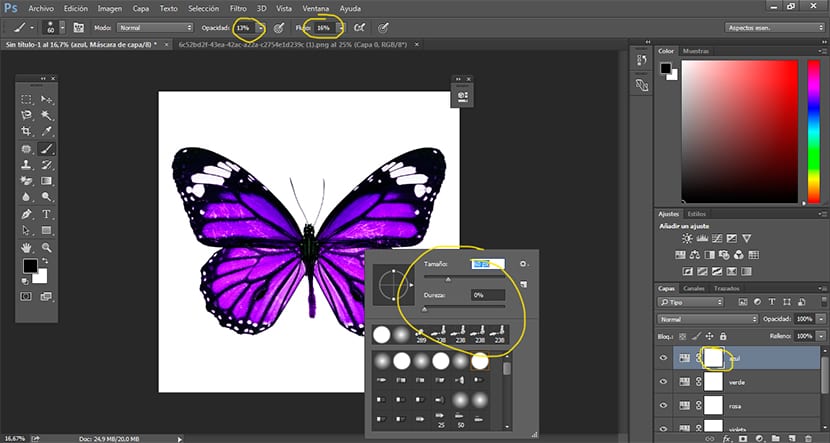
Aos poucos vamos apagando partes em cada uma das camadas, para fazer isso clique na camada de ajuste (quadrado branco) estamos mudando as camadas e fazendo o mesmo processo. Se tudo corresse bem, deveríamos ter um resultado de imagem multicolor.
Este efeito pode ser feito de maneiras diferentesNeste caso vimos este processo para dominar um pouco mais as camadas de ajuste e as possibilidades que nos permitem ao trabalhar.